Przy tworzeniu każdej nowej czcionki przewidziana jest w niej możliwość zmiany początkowych parametrów w pewnych granicach, co powinno prowadzić do zmiany wyglądu. Oprócz rozmiaru („rozmiar punktowy”) obejmują one styl i szerokość znaków, nasycenie linii. Narzędzia do zmiany tych parametrów są dostępne w prawie każdym programie edycyjnym.
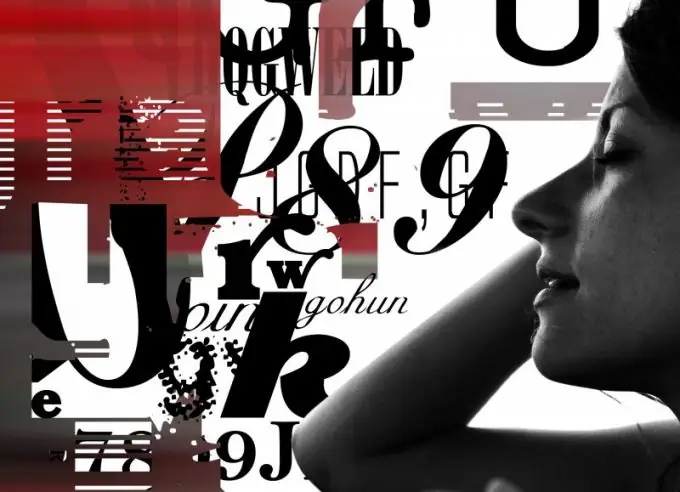
Instrukcje
Krok 1
Aby całkowicie zmienić wygląd czcionki, musisz ją zastąpić inną. W większości edytorów odbywa się to poprzez wybranie jednej z opcji zainstalowanych na komputerze za pomocą rozwijanej listy w menu programu. Zanim otworzysz listę czcionek, wybierz sekcję tekstu, do której ma zostać zastosowana zmiana. Jeśli jest to cały dokument, użyj skrótu klawiaturowego Ctrl + A.
Krok 2
Jeśli zmiana wyglądu czcionki powinna skutkować zmianą szerokości linii tworzących litery, użyj polecenia, które w edytorach tekstów zwykle nazywa się „pogrubieniem”. Zaznacz fragment tekstu, do którego chcesz go zastosować, i kliknij odpowiedni przycisk w menu - zwykle jest to ikona z literą „Ж” w interfejsach w języku rosyjskim lub B w interfejsach w języku angielskim.
Krok 3
Możesz zrobić kursywę za pomocą polecenia oznaczonego terminem „kursywa”. Zasada tej akcji nie różni się od poprzedniej - wybierz fragment tekstu i kliknij odpowiedni przycisk w menu edytora. Funkcja ta jest zwykle oznaczona ukośną ikoną „K” (w wersjach angielskich ukośny I).
Krok 4
Zmiana proporcji czcionki (zmniejszenie szerokości) w opisany sposób nie zadziała, ponieważ ta operacja wymaga innego zestawu znaków, prawie niezależnej czcionki. Jeżeli użyta czcionka posiada taki dodatkowy zestaw, to w rozwijanej liście wyboru czcionki, po nazwie czcionki głównej, powinna znajdować się jedna lub więcej opcji o tej samej nazwie z dodatkiem Skondensowany, Skompresowany lub Wąski. Na przykład Arial Narrow, Bodoni MT Condensed itp. Wybierz tę opcję czcionki, pamiętając o zaznaczeniu fragmentu tekstu, w którym chcesz zmienić styl czcionki.
Krok 5
Aby zmienić wszystkie wymienione parametry w dokumencie hipertekstowym, zazwyczaj dokonuje się zmian w blokach opisu stylu w jego kodzie źródłowym. Jeśli używasz dowolnego edytora HTML z włączonym trybem wizualnym (WYSIWYG), procedury będą się nieznacznie różnić od opisanych powyżej. Jeśli potrzebujesz dokonać zmian bezpośrednio w kodzie HTML, skorzystaj z właściwości font - w niej możesz ustawić wszystkie niezbędne parametry w jednym wierszu. Na przykład, aby zastosować wąską i kursywę 16px pogrubioną czcionkę Arial do całego tekstu w dokumencie HTML, poprzedź tag takim opisem stylu: * {font: kursywa pogrubiona 16px Arial Narrow}.






